はじめに
Q:皆さんは通常業務でどんなソフトを使うことが多いですか?
こちらの記事を閲覧するユーザーさんはPCを使うお仕事をされていて、MicrosoftオフィスやOutlook等Office365のソフト・Googleサービスを利用する事も使うことが多いのではないでしょうか?
PDFを編集する際、Office系ソフトでも良い場合がありますが・・・専門的にPDFを扱う場合PDF編集ソフトがあるといいですよね。
Q:ところで法人やグループ向けの「チームライセンス」についてご存じですか?
この記事では複数名で利用する時に便利なWordによる結合方法と、PDFelement(PDFエレメント)Team版について、「チームライセンスはどのようなメリットがあるのか?」便利さやメリットについて解説。
同じ様にGoogleやMicrosoftグループ向けサービス等もご紹介させて頂きます。
目次:
1.PDF編集ソフトの「チーム向けライセンス」を利用するメリット
PDFelement(PDFエレメント)のチーム向けライセンスの利用シーンは、「管理者がライセンスを管理し、利用者は複数の場合」が大抵の場合に該当します。法人やビジネス向用途で利用される事が多いですね。
一番大きなメリットは「管理者がライセンスを管理しやすい事」複数で仕事をする場合非常に便利です。また、チームが共通のソフトを導入することで、生産力の向上につながるほか、共同作業が捗ります。

また、PDFelementはコストパフォーマンスの良いPDF編集ソフトですが、その価格からさらに導入本数による大幅割引を受ける事も出来ます。
チームで利用する為にご用意した製品のため、費用面でも最大限お得に利用出来る設定を設けさせて頂いております。ライセンスを個別に購入するよりも「コスト面での大幅割引」「管理のしやすさ」こちらの2点が導入を検討される企業様・学校様・官公庁様などにとっては非常に大きなメリットと言えるのではないでしょうか。
ビジネスの場面でPDFを活用する理由とメリット、またはインフォグラフィックでPDFのメリットを理解したい方は、ぜひ下記の記事から確認してください。
関連記事:インフォグラフィックでわかる「ビジネスシーンでPDFを活用する理由とPDFのメリット」>>
2.GoogleとMicrosoftのチームワークサービス
ここからは同じようにチーム版ライセンスのある最も知られているサービスとして、グーグルのGoogle Workspace(ビジネス用メール)と一般法人向けのMicrosoft 365(オフィス系)を紹介していきます。
① Google Workspace
Google Workspace(旧称:G Suite)を簡単に説明するとWEB版のMicrosoft Office製品群をイメージするとわかりやすいかもしれませんね。
Gmailを中心に展開されるGoogleワークスペースはWordやExcel、PowerPointをオンラインで利用出来、クラウド保存はGoogle Drive、テレビ会議はChat(旧ハングアウト)など業務に必要なものを全てひとまとめにしたパッケージです。Gmailでは独自ドメインを利用出来るので、taro@gmail.comのような個人用Gmailアドレスではなく、taro@pdfelement.comの様な会社アドレスを登録出来るので、クライアントのやり取りがスムーズです。
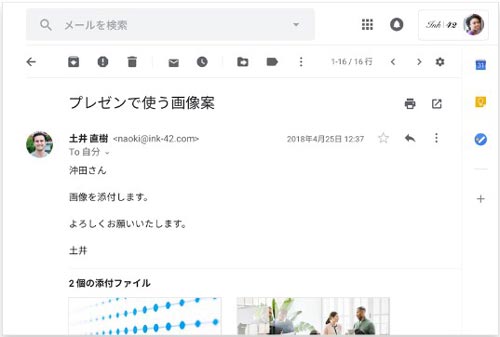
無料版でも個人用Googleアカウントで、独自ドメインのメールアドレスを設定できますが、チームや組織が5人を超えると管理が煩雑になり、クラウドへの保存容量も心配になりますよね。管理のしやすいチーム版の「Google Workspace」を使ってみると、驚くほど快適に仕事が捗りますよ。
② Microsoft 365
Microsoft 365は旧名Office365。Word・Excel・PowerPointなどのMicrosoft製品デスクトップとクラウドで利用できるパッケージになった製品です。様々なプランがあるので利用する前に「何が必要か?」考えてプラン選びを行う事が必要です。利用できるサービスは、おなじみのMicrosoft Word・Excel・PowerPoint・OneNote・Outlook・One Drive・Teamsなどのソフトがあります。
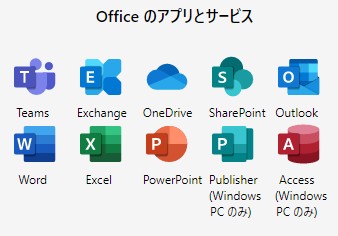
ほとんど普段の業務に不可欠なソフトですね。最近のテレワーク事情に合わせたWindowsのリモートデスクトップサービス(RDS)対応プランもあるのでテレワークを導入したい時にプランの見直しを行う事が多いようです。チーム利用前提で作られているのでMicrosoft管理センターにて各アプリの管理を行う事が出来ます。
3.Adobe Acrobat と PDFelementを導入面で比較
ここからはPDFの話に戻りましょう。
オフィス系ソフトウェアのPDFelement(PDFエレメント)には、法人向けのチーム版があることは冒頭でお話し致しましたが、導入の際「Adobe製品との違いを知りたい」という声をよく頂きます。
Adobe製品とPDFelement (PDFエレメント)の違いを知るためにこの章では比較を行っていきます。
PDFと言えば「Adobe Acrobat Reader」を思い浮かべる人が多いのではないでしょうか。Readerはその名の通り閲覧専門のツール。大抵のWindows PCに入っていたので「PDFは編集できないもの」という認識をもつ人がまだまだ多いかもしれません。
編集する必要が出てくると「Adobe Acrobat DC」を検討する事が多いようです。「Adobe Acrobat Reader」やAdobe製品のイメージから「このPCでソフトが動くかな?」、「価格は高いのかな?」、「簡単にやりたいことは出来るのかな?」といったような不安を持つ人も多いようです。
PDFelement (PDFエレメント)はお客様の声から「シンプルで・動作が軽く・コストパフォーマンスが良い」製品に仕上げました。旧型のPCでもソフト自体が軽いので、通常編集であれば問題なく仕事を行う事も出来ます。また様々な製品が「サブスクリプション型」に移行していく中、日本市場に合わせ「買い切り版」の価格帯を現在でも採用しています。
延々にお金を払い続ける「サブスクリスション型のAdobe Acrobat DC」とPDFelement(PDFエレメント)の導入コストを比較すると一目瞭然ですね。
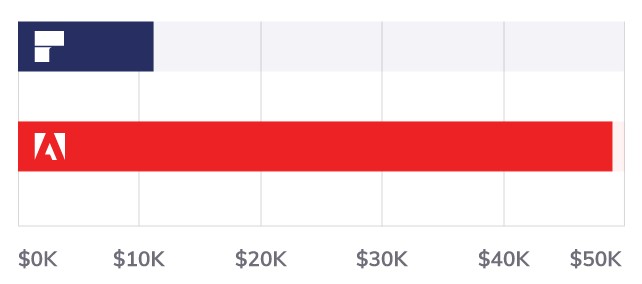
100ユーザーの所有コスト($ USD)
PDFelement導入のメリット:
・総所有コスト(TCO)を大幅に削減
・ソフトウェアが軽い操作
・画面がWordに似ていて簡単
4.PDFelementチーム版の特徴
ここからはPDFelement(PDFエレメント)のチーム版の機能をご紹介していきます。
PDFelementチーム版は最上位版であるプロ版の全機能を備えています。チーム版のみの機能として「複数ライセンス発行・管理」「チームメンバーをアカウントに追加・削除」「既存のメンバーアカウントのステータスを変更」等の管理機能を搭載しています。
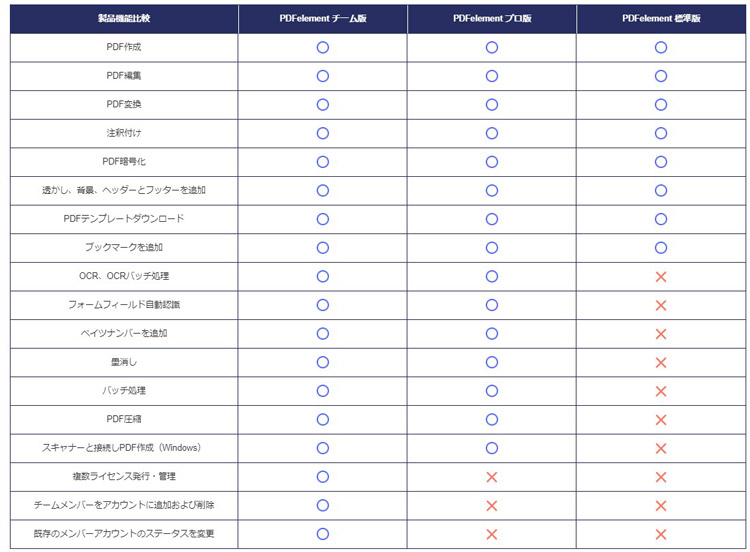
5.チーム版導入と管理の手順
PDFelementのチーム版で実際にチーム管理する様子をご紹介していきます。
ユーザーの追加手順や管理方法等、画面キャプチャを交えご説明します。導入前のイメージを掴みたい方は是非ご覧ください。
①Wondershare(ワンダーシェアー)アカウントセンターにて管理
アカウントセンターへログイン。
「チーム管理」にアクセスし、PDFelementを選びます。
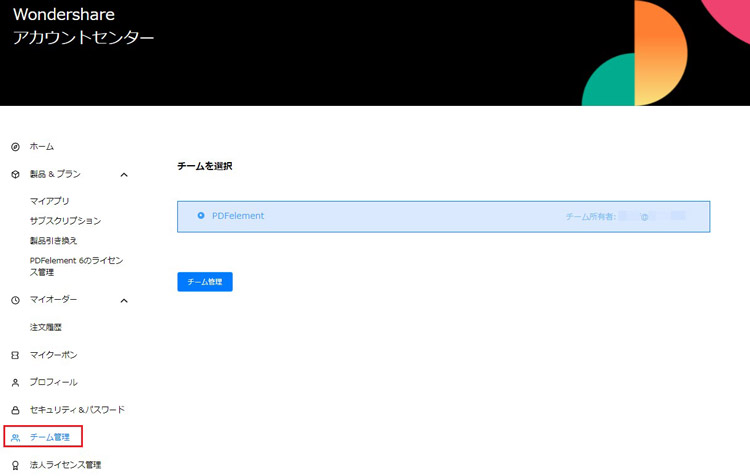
②チーム管理画面では所有者情報、チームのユーザーとプランを確認
ユーザー追加・インポートまたはエクスポート・削除と情報の編集が可能です。
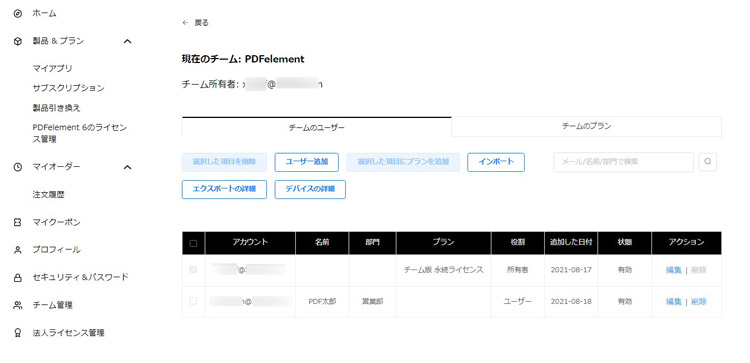
③「ユーザー編集」ではユーザー情報を編集
メールアドレスのほか、役割や、部門、名前、プランの設定が可能です。
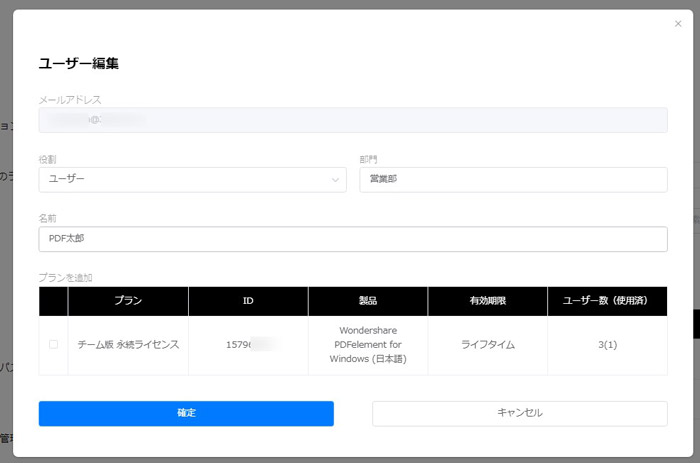
④ユーザー追加
ユーザーを追加したい場合は、1名ずつ追加も出来ますが、複数名の場合、csvファイルでインポートすることもできます。
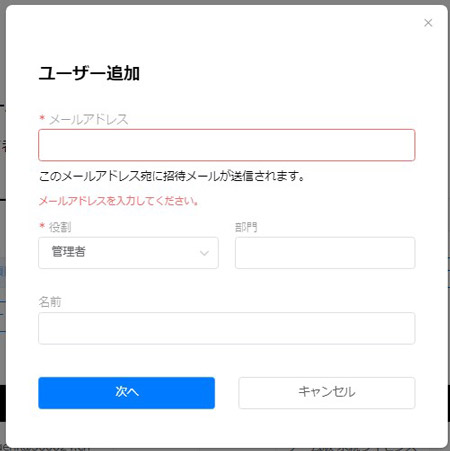
CSVファイルの作り方は、テンプレートファイルをダウンロードし、表記の通りユーザー情報を記入。アップロードすれば、自動的に登録されます。
6.PDF編集ソフトPDFエレメントのケーススタディ
最後にチーム版が役立つ事例をご紹介。
①営業、人事
お客様のPDFファイルを確認、見積書、履歴書の確認。様々な場面でPDFファイルが使用される中、PDFファイルを印刷して付箋を貼り情報共有する場面が多かったです。

PDFelement(PDFエレメント)チーム版を導入して一番役立ったのはコメントツールですね。付箋を貼って共有していくうちにズレてしまったり、違う場所に移動してしまったりと大変簡単なアナログ的なミスが一切なくなり、チームでコメント出来るので「誰が」「いつ」このコメントを行いどのように修正されたか?デジタル化することで明確になりました。紙のメモを打ち直す必要もないので非常に効率よく業務が捗るようになりました。
②マーケティング、企画、宣伝
企画案は画像とテキストが混じ合う文書が多いので、企画が通った時に宣伝部やWEB部に渡す際テキストを手打ちして渡すことが多く非常に手間でした。外部資料を引用する際は画像のキャプチャをPPTに貼り付けて社内提案資料を作るだけでいいのですが、制作に渡す際や外注する際は地味にその作業が手間でしたね。

テレワークが進むことで文書の完全デジタル化が社内で進み、PDFelement (PDFエレメント)チーム版を導入。OCR機能で画像のテキスト化を行った時は「正直今までの手間は何だったのか?」と思いましたね。もともと企画関連で会社の机は散らかっていましたが、家ではそこまでスペースもないので、PC周りもデジタル化で綺麗になりましたね。
関連リンク:OCR機能活用!紙の資料をデジタル化!>>
③法務、総務
総務部や法務部では様々な書類が飛び交います。部署ごとに違ったテンプレートがあり様々な形式の書類を処理する必要がありました。処理ごとにソフトを変えるのはノートパソコンの1画面では意外と手間がかかったりすることも。ハンコ文化も根強く残っていたのでこれいる?と思う様な書類もプリントアウトしてハンコを押し、書類返却。

テレワークするにも紙の書類の為だけに出社する。なんて事も多く、社内改善が始まりました。PDFelement (PDFエレメント)で良く利用するのは「スタンプ機能」「電子署名」ですね。「承認済み」「確認」「三文判」等の社内のみの書類はスタンプ機能で、外部に出す書類関係で電子署名に対応しているものは電子署名と使い分けています。
関連リンク:PDFファイルに署名するシンプルな方法>>
④アパレル業界
PDFエレメントを導入するまで、縫製仕様書である膨大な「紙」との格闘の毎日でした。手描きで作成した書類をスキャンし工場へ送ったり、ExcelやCADで作った書類を紙で出力して手書きで修正したり・・・。書類を保管しておく場所も限られるので古いのもは破棄。使用したい仕様書は再度作成。今思うと時間が膨大にかかっていましたね。
導入後は書類を保管していた保管庫を有効に活用出来たり、紙やインクにかかる金銭面でのコストを削減出来たり、紙からデジタル書類に再度直す時間も節約出来たりして、本当に重要な「良いものを作る」事に時間を使える様になりました。
ほかの企業導入例について、詳しくはぜひ下記のリンクをチェックしてください。
関連リンク:PDFビジネス法人向けケーススタディー>>
まとめ
様々な分野で活用できるPDFelement(PDFエレメント)のチーム版を利用するメリットの紹介は以上です。いかがでしたか?
PDFelement (PDFエレメント)は「安価」「軽く」「使い勝手がいい」「でも何でも出来る!」4拍子揃ったパワフルなPDF編集ソフト。
チーム版を使えばライセンスの管理も簡単です。「会社の業務を改善したい」そうお考えの方は是非一度「無料体験版」をお試し下さい。
 パスワード設定
パスワード設定 パスワード管理
パスワード管理 OCRソフトの紹介
OCRソフトの紹介 スキャン&PDF化
スキャン&PDF化 スキャンPDFの編集
スキャンPDFの編集 スキャンPDFの変換
スキャンPDFの変換 画像化のPDFデーダ抽出
画像化のPDFデーダ抽出 OCR機能活用事例
OCR機能活用事例









役に立ちましたか?コメントしましょう!